A “Origem” e “Destino”, da seção “Movimentar estoque”, dos itens da Nota fiscal (NF), visam rastrear e registrar as movimentações que afetam a quantidade de produtos em um estoque. As informações de origem e destino são registradas na movimentação de estoque do item após a emissão/recebimento da NF.
Esta página mostra:
“Origem”
A origem da movimentação pode incluir estoques, contas contábeis com finalidade de estoque, estoque em poder de 3°, entre outros. A origem varia conforme a operação sendo realizada (compra, venda, devolução, etc).
Por exemplo, estamos recebendo uma nota fiscal de compra, cujo item será utilizado para revenda.
a) Tanto a NF quanto seus itens já foram inicializados e a NF permanece em estado de “Digitação“.

b) Abra a edição do item clicando no ícone “lápis laranja” da seção “Produtos/Serviços“.

c) A seguir, clique na seção “Movimentar estoque” e vá na aba “Contas“.

d) E selecione na origem, a opção “Conta” – “Compra para revenda“, indicando que a origem do item na movimentação de estoque é uma conta de estoque com a finalidade ‘compra para revenda’.

Em notas fiscais recebidas, é comum que as origens dos itens sejam contas contábeis com finalidade de estoque, e não estoques propriamente ditos. Se a opção selecionada for “Estoque“, o sistema exigirá estoque disponível suficiente para a nota recebida. Para mais informações, clique aqui.
“Destino”
O destino da movimentação de estoque varia conforme a operação sendo realizada (compra, venda, devolução, entre outras), podendo ser estoques, contas contábeis com finalidade de estoque, estoque em poder de 3°, entre outros.
Por exemplo, estamos recebendo uma nota fiscal de compra, cujo item tem como destino um estoque de revenda.
a) Na edição da NF recebida, acesse a edição do item através do ícone “lápis laranja“.

b) A seguir, clique na seção “Movimentar estoque” e vá na aba “Contas“.

c) Serão exibidos os campos “Origem” e “Destino” da movimentação de estoque do item. No campo “Destino“, selecione a opção “Estoque” – “Revenda“, indicando que o destino da movimentação é um estoque do tipo revenda.

Caso a opção escolhida seja “Estoque“, pode-se selecionar um endereço de estoque para o destino da movimentação no campo “Endereço de estoque“. Para mais informações sobre endereços de estoque, clique aqui.
d) Assim, após o recebimento da nota, o item será registrado em estoque com o mesmo “Destino” informado na seção “Movimentar estoque“.

![]() Em notas fiscais recebidas, o campo “Destino” possui propriedades como “Incorporar valor a outra NF” e “Incorporar valor a outro item de NF“. Para saber mais, clique aqui.
Em notas fiscais recebidas, o campo “Destino” possui propriedades como “Incorporar valor a outra NF” e “Incorporar valor a outro item de NF“. Para saber mais, clique aqui.
Como parametrizar uma operação fiscal?
1) Acesse o menu “Fiscal > Cadastros > Operações fiscais”.
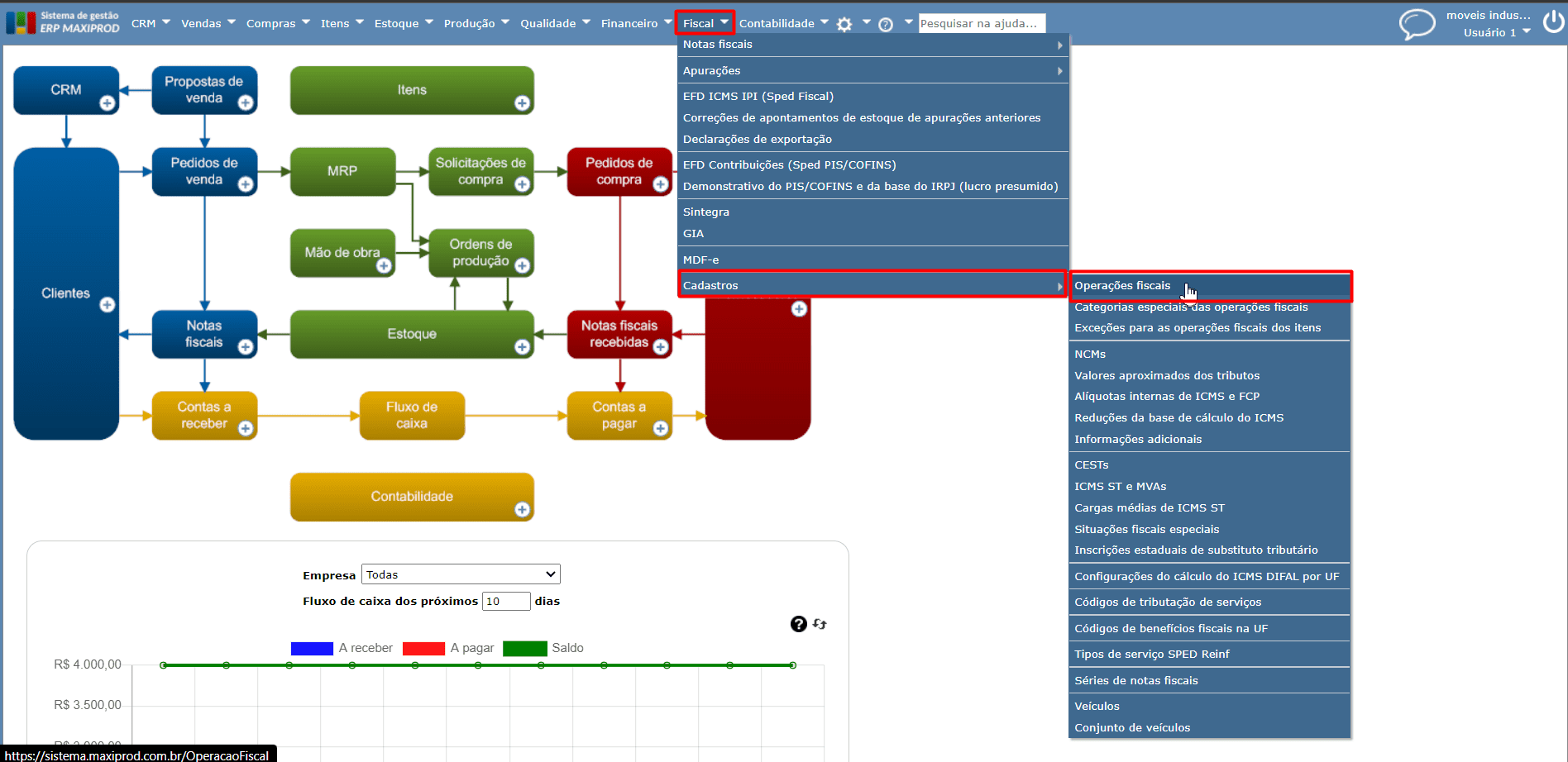
2) A seguir, procure a operação fiscal a ser configurada e clique no ícone “lápis laranja” para editá-la.

3) Clique na seção “Inicialização do item da nota“.
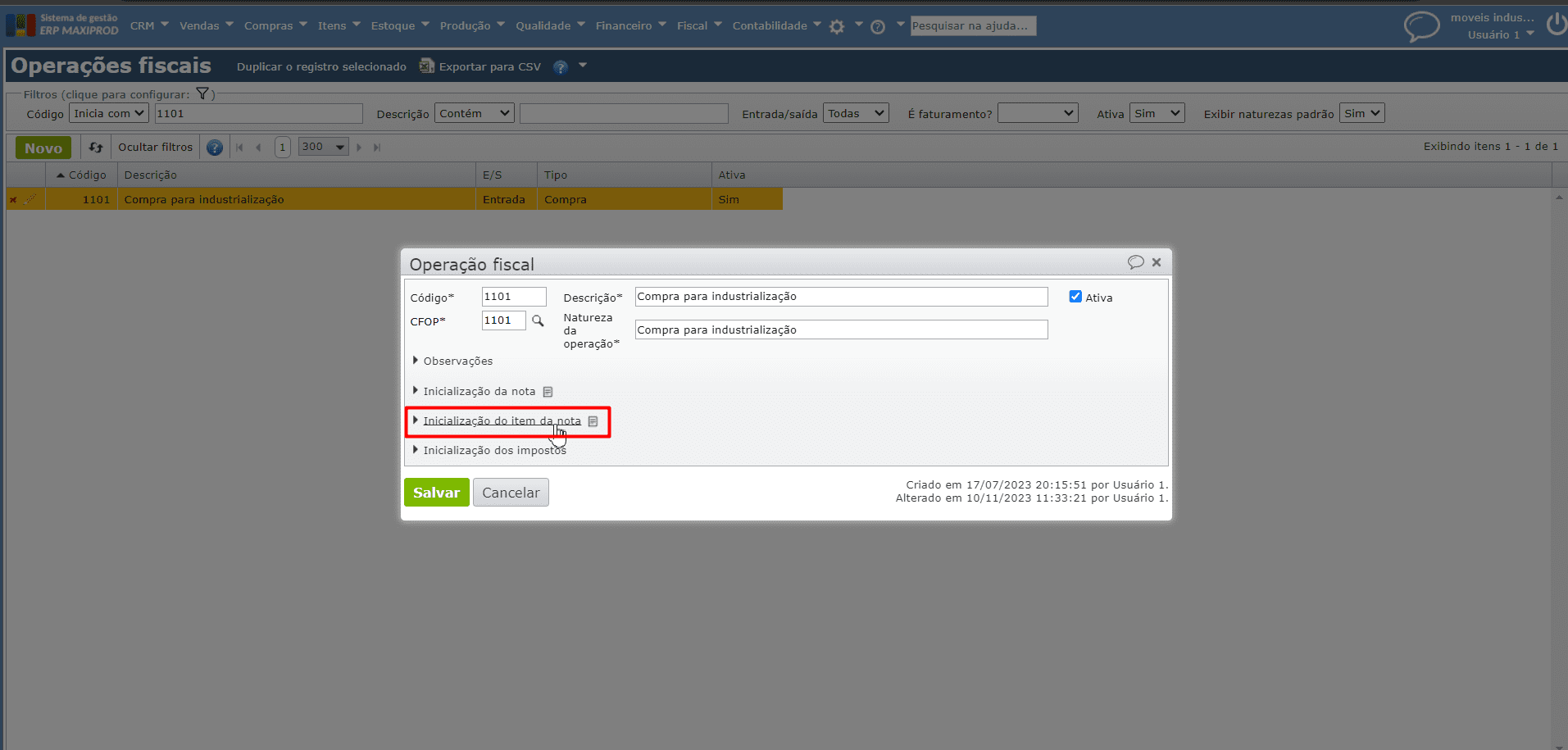
4) A seguir, clique na seção “Movimentar estoque” e vá na aba “Contas“.
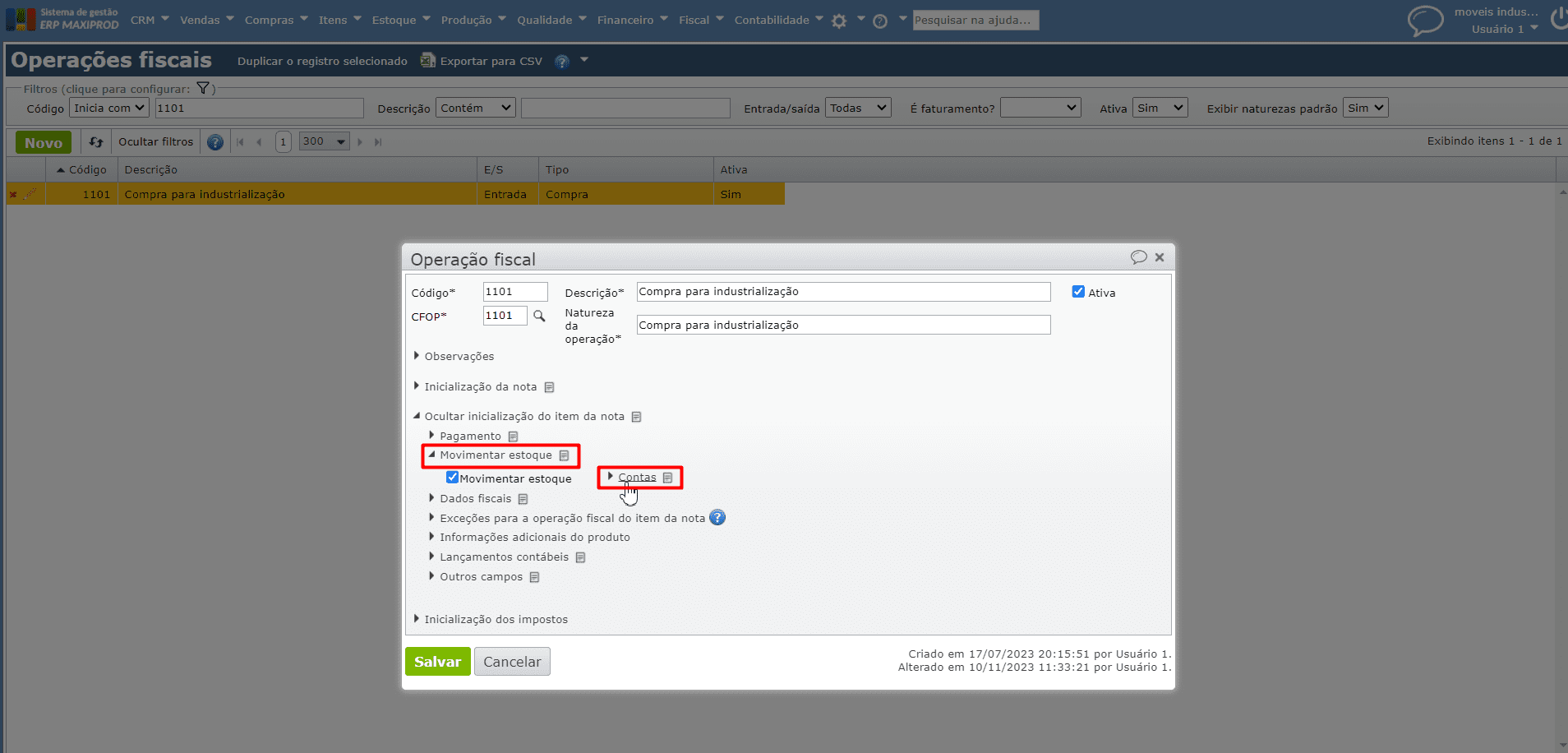
Observação: a aba “Contas” só é exibida se a opção “Movimentar estoque” estiver selecionada, indicando que os itens movimentarão estoque.
5) A seguir, altere os campos “Origem” e “Destino“.
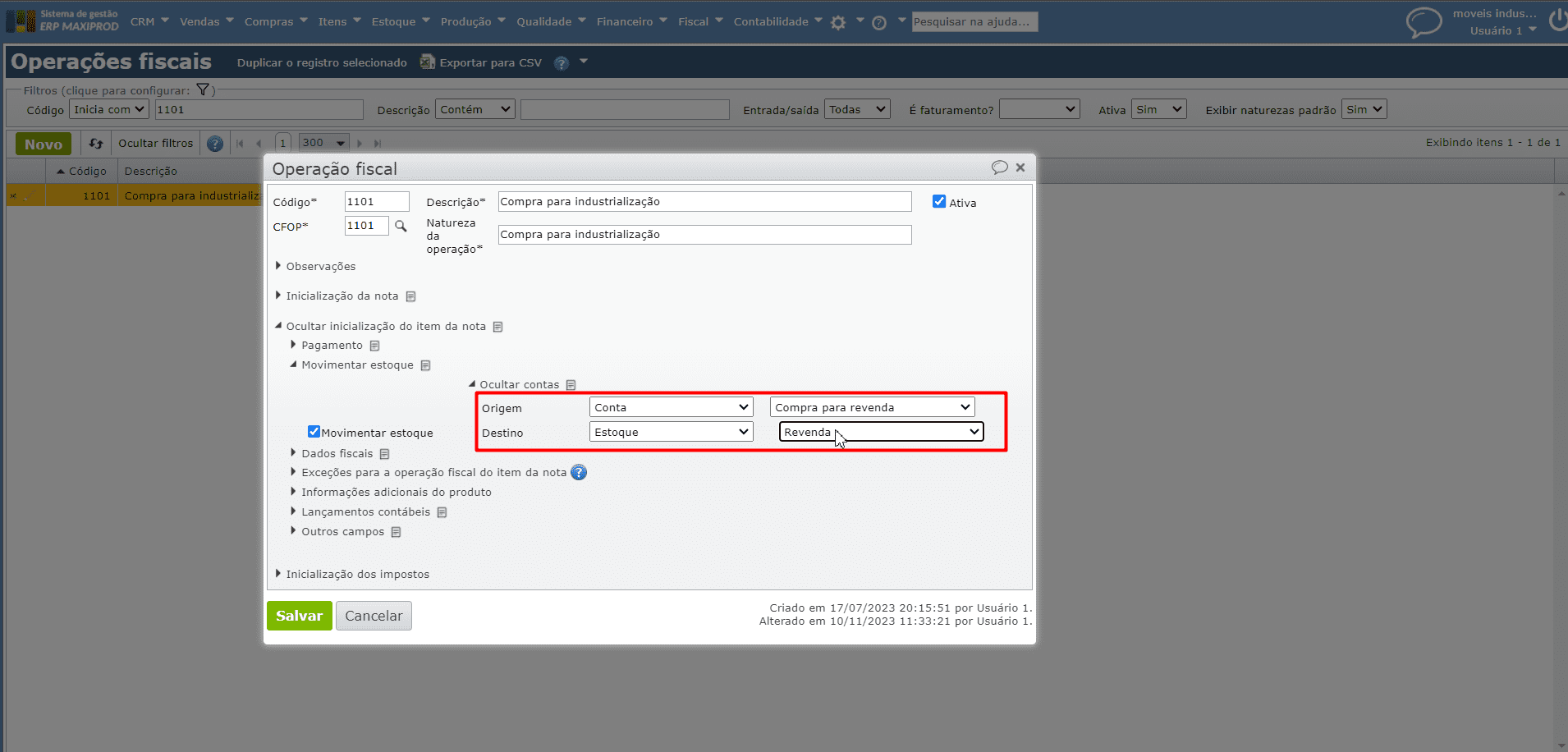
6) Finalmente, clique no botão verde “Salvar“, e essas configurações serão aplicados aos itens das próximas NFs que tiverem esta operação fiscal.
Se ficou com alguma dúvida, fale com nosso suporte.
Veja também: